Choć korzystamy z nich na co dzień, czasem nie znamy wszystkich przydatnych funkcji, jakie oferują social media. Wybrałam 16 – niewidocznych na pierwszy rzut oka – funkcji i dodatkowych narzędzi, które pomogą Ci zarządzać swoimi profilami i ułatwią codzienne użytkowanie portali społecznościowych.
1. Jak sprawdzić kto nie przyjął Twojego zaproszenia?
Czy zastanawiałeś się kiedyś, ile osób nie przyjęło Twojego zaproszenia do grona znajomych lub chciałbyś po prostu sprawdzić, kto z zaproszonych przez Ciebie osób nadal nie jest Twoim znajomym na Facebooku? Jest taka opcja – w dodatku nie zajmie Ci to zbyt wiele czasu. Wystarczy, że:
- wejdziesz na główną stronę Facebooka (w przeglądarce, nie w aplikacji mobilnej)
- klikniesz w „Zaproszenia do grona znajomych”
- następnie w „Zobacz wszystkie”
- na sam koniec – „Pokaż wysłane zaproszenia”
I gotowe – wyświetlisz listę osób, na których akceptację zaproszenia wciąż oczekujesz.
2. Wyślij swoją lokalizację za pomocą Messengera.
Czy kiedykolwiek stałeś z telefonem przylepionym do ucha i, rozglądając się dookoła, próbowałeś wyjaśnić swojemu znajomemu, gdzie dokładnie jesteś? Jeśli kiedyś spotka Cię ten problem, mam rozwiązanie: wystarczy, że wejdziesz na Facebook Messenger, wybierzesz symbol trzech kropeczek i nadusisz opcję „Lokalizacja”. Twój rozmówca natychmiast dostanie mapkę z Twoim dokładnym położeniem.
3. Messenger przypomni Ci o ważnym wydarzeniu.
Kolejna bardzo praktyczna funkcja, do której potrzebujemy Messengera – ustawianie przypomnienia o wydarzeniu. Kiedy się z kimś umawiamy, na przykład podczas rozmowy na Messengerze, wystarczy dodać przypomnienie o wydarzeniu i wpisać tam jego szczegóły – Messenger da Ci znać z odpowiednim wyprzedzeniem o Waszych planach.

4. Jak zachować interesujące Cię treści?
Na pewno niejednokrotnie zdarzyło się, że miałeś zbyt mało czasu, by w danej chwili przeczytać artykuł, którego tytuł wyświetlił się na Twojej tablicy lub dowiedzieć się więcej o wydarzeniu, które wydawało Ci się atrakcyjne. Możesz skorzystać z opcji „Zapisz”, by w wolnej chwili przejrzeć rzeczy, które Cię zainteresowały.
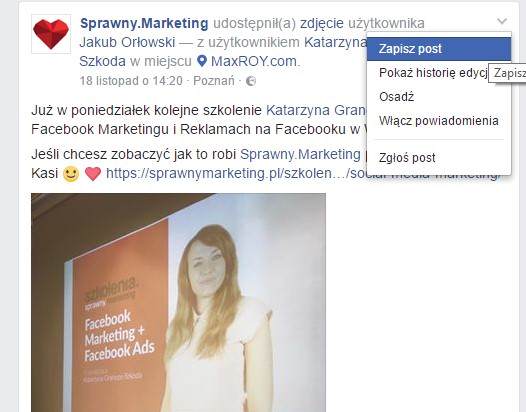
Wszystkie treści, które zapiszesz, znajdziesz w zakładce „Zapisane”, która znajduje się w lewej kolumnie Twojego profilu.
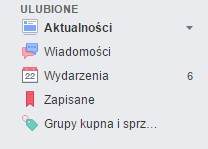
5. Jak wyretuszować zdjęcie?
Możesz edytować zdjęcia, używając mobilnej aplikacji Facebooka. Dostępne są podstawowe opcje retuszu – przy jej pomocy wykadrujesz fotografię, obrócisz ją, dodasz rysunek lub napis. By ulepszyć swoje zdjęcie, kliknij opcję „edytuj”, która pojawi się w lewym dolnym rogu zdjęcia.
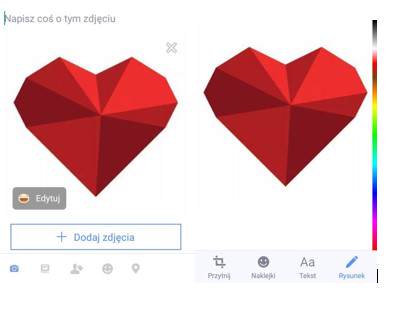
6. Jak używać kilku kont jednocześnie?
Ta funkcja z pewnością ułatwi działanie osobom, które oprócz swojego prywatnego konta na Instagramie prowadzą także profil firmowy. Wystarczy wybrać „opcje”, a następnie „dodaj konto”. Gdy już dodasz kolejne konto, będziesz mógł wygodnie przełączać się pomiędzy profilami, wybierając nazwę jednego z nich z rozwijanego menu w górnym pasku aplikacji – bez konieczności ponownego wpisywania loginu i hasła.
7. Historia serduszek
Chciałbyś zobaczyć wszystkie zdjęcia, jakie dotychczas oznaczyłeś serduszkiem na Instagramie? A może szukasz jakiegoś konkretnego, które polubiłeś jakiś czas temu? Nic prostszego! Wystarczy wejść w opcje swojego profilu, a następnie wybrać zakładkę „Posty, które lubisz” – wyświetlą się zdjęcia, które dotychczas polubiłeś.
8. Wyślij prywatną wiadomość do swojego znajomego.
Chcesz pokazać swojemu znajomemu Twój najnowszy post lub zdjęcie, które Ci się spodobało?
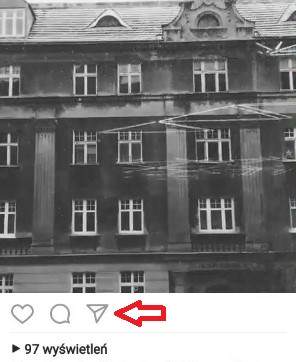
Kliknij w ikonkę pod zdjęciem, które chciałbyś komuś wysłać, wybierz znajomego, do którego skierujesz swoją wiadomość, dodaj swój komentarz – gotowe.
9. Zrób porządek w swoich filtrach
Są takie filtry, których nie używasz nigdy i są też takie, które wykorzystujesz bardzo często? Uporządkuj więc swój panel edycji zdjęć. Zacznij retuszować jakieś zdjęcie – tak jakbyś chciał udostępnić nowy post. Następnie przesuń do końca wszystkie filtry, aż zobaczyć okienko „zarządzaj”
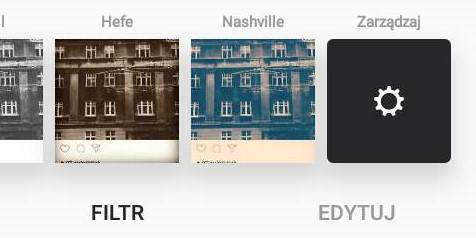
Gdy wybierzesz tę opcję, wyświetli Ci się lista wszystkich dostępnych filtrów.
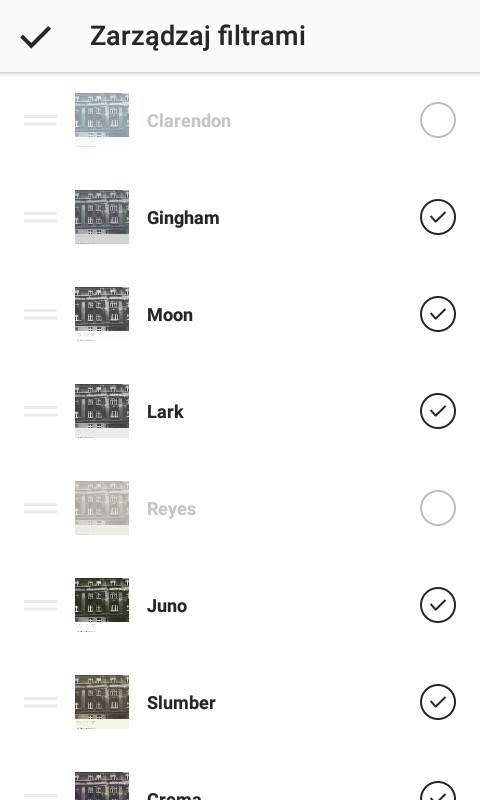
Odznacz te, których nigdy nie używasz, a swoje ulubione przesuń na początek.
10. Polub komentarze pod zdjęciami
Od niedawna możesz polubić czyjś komentarz pod dowolnym zdjęciem. Jak to zrobić? Rozwiń komentarze, a następnie naciśnij małe serduszko z prawej strony – podświetli się na czerwono, dokładnie tak, jak klasyczne serduszko pod postem – i już.

11. Jakie hashtagi dodać?
Narzędzie niedostępne z poziomu samego Instagrama, ale niewątpliwie przydatne przy tworzeniu nowych postów – gdzie dobranie odpowiednich hashtag’ów jest kluczowe. W nich tkwi ogromna część sukcesu, który może odnieść twoje konto – zadbaj więc o to, by treści, które publikujesz, zobaczyło jak najszersze grono zainteresowanych odbiorców. Możliwość odnalezienia popularnych hashtagów powiązanych z twoim postem daje narzędzie hashtagify.me. Wpisz hashtag, który chcesz użyć, a narzędzie wyświetli inne z nim powiązane i opisze stopień popularności każdego z nich.
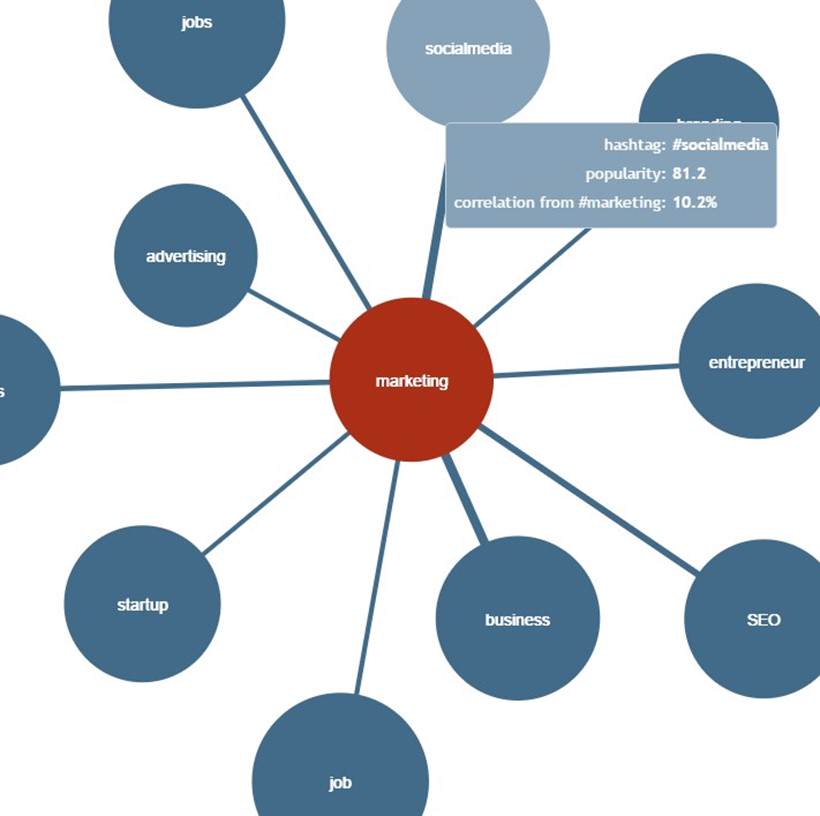
Snapchat
12. Tajny screenshot
Chcesz zapisać czyjegoś snapa, ale jednocześnie wolałbyś, by jego autor się o tym nie dowiedział? Wystarczy, że przełączysz się na tryb samolotowy, otworzysz zdjęcie, które dostałeś i zrobisz screenshota.
13. Zmień tryb kamery podczas nagrywania
Gry nagrywasz snapa, wystarczy, że dwukrotnie szybko dotkniesz ekranu, by zmienić tryb kamery.
Nagrywając za pomocą przedniej kamerki telefonu, możesz wykorzystać funkcję z podpunktu 14.
14. Front – Facing Flash
Ta funkcja pozwoli Ci zrobić zdjęcia za pomocą przedniej kamerki, nawet przy bardzo słabym oświetleniu. Aby ją włączyć, wejdź w ustawienia (symbol koła zębatego), następnie wybierz zakładkę Usługi dodatkowe (Additional services) i Zarządzaj (Manage). Zaznacz opcję Front – Facing Flash i gotowe!
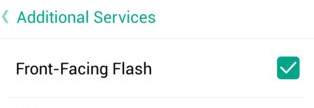
15. Kto przestał Cię obserwować?
Używając who.unfollowed.me, możesz sprawdzić, kto przestał obserwować twoje konto na Twitterze. To narzędzie będzie dużą pomocą dla marek, które dopiero zaczęły budować swoją pozycję na Twitterze. Jeśli okazuje się, że ważni dla twojej firmy użytkownicy przestali cię obserwować, koniecznie musisz zmienić swoją twitterową strategię i poszukać, gdzie tkwi błąd.
16. Jeśli rozpoczniesz swojego tweeta od @nazwyużytkownika, nie wszyscy go zobaczą!
To częsty błąd, który popełniają nawet stali użytkownicy Twittera. Jeśli zaczynasz tweeta od nazwy użytkownika (np. @sprawny), zostanie od potraktowany jako odpowiedź i będzie widoczny tylko dla osoby, której odpowiadasz i dla wszystkich innych, którzy obserwują was obojga! Nikt więcej nie zobaczy tego tweeta na swojej osi czasu (dla wszystkich innych będzie dostępny jedynie z poziomu twojego profilu i w wynikach wyszukiwania). Jeśli natomiast wspomnisz czyjąś nazwę użytkownika w jakimś innym miejscu niż na samym początku, Twitter potraktuje to jako wzmiankę o kimś i tweet będzie dostępny dla wszystkich, którzy Cię obserwują. Popularnym wyjściem z tej sytuacji jest dodanie kropki przed tweetem (.@sprawny).

 5 min
5 min 

 Warszawa
Warszawa




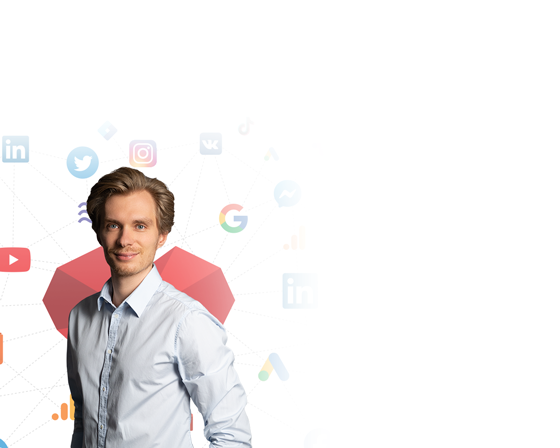
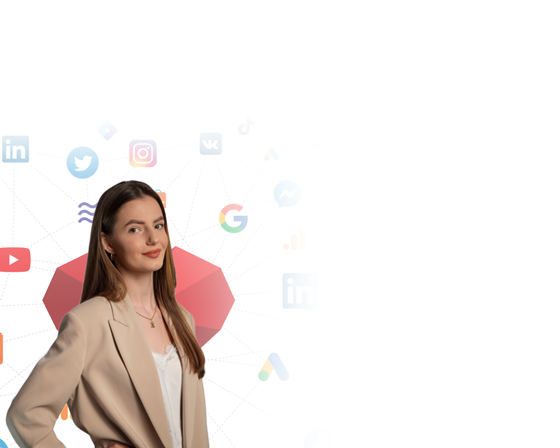
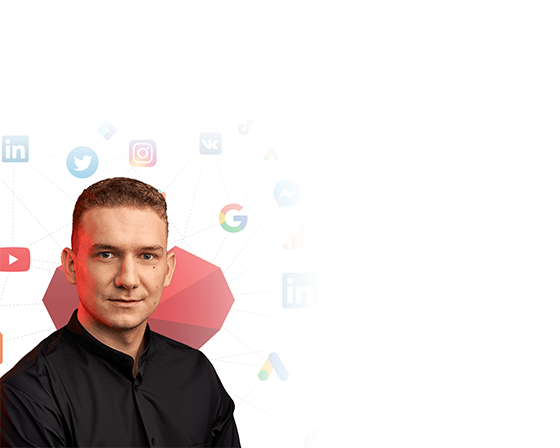
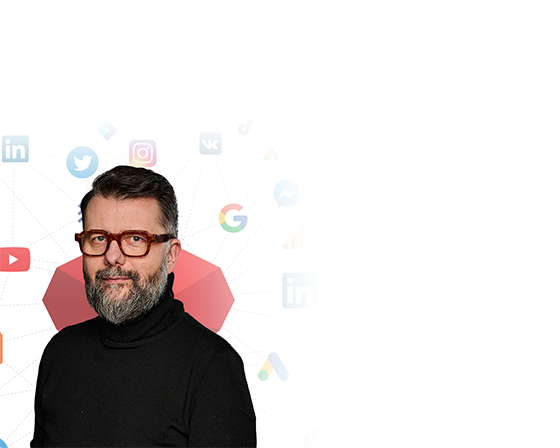
Przypominamy, że wielkimi krokami zbliża się konferencja I ♥ Marketing & Technology, która odbędzie się już 29–30 października 2025 roku.
Zapoznaj się także z ofertą organizowanych przez nas szkoleń z zakresu marketingu.
Naprawdę przydatne informacje, zwłaszcza odnośnie Instagrama.
Fajny artykuł pisany przez poznaniankę („nadusic” ☺)
Niestety jedna super przydatna funkcja na facebooku została usunięta – listy zainteresowań. W wersji desktopowej to niedawno mi właśnie „uciekło”, na mobilu jeszcze jest. A szkoda, to była funkcja, dzięki której regularnie oglądalam posty tych fanpage, ktore sobie zapisałam…
Dotąd nie korzystałem ale po tym artykule chyba zaczynę wdrażać ;) Wogóle macie teksty przystepne dla nowicjuszy.